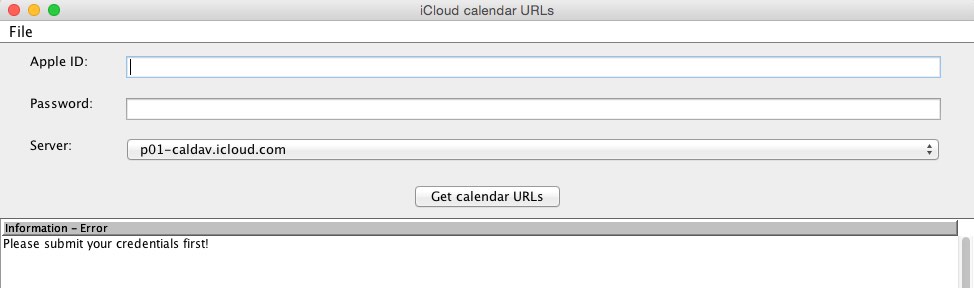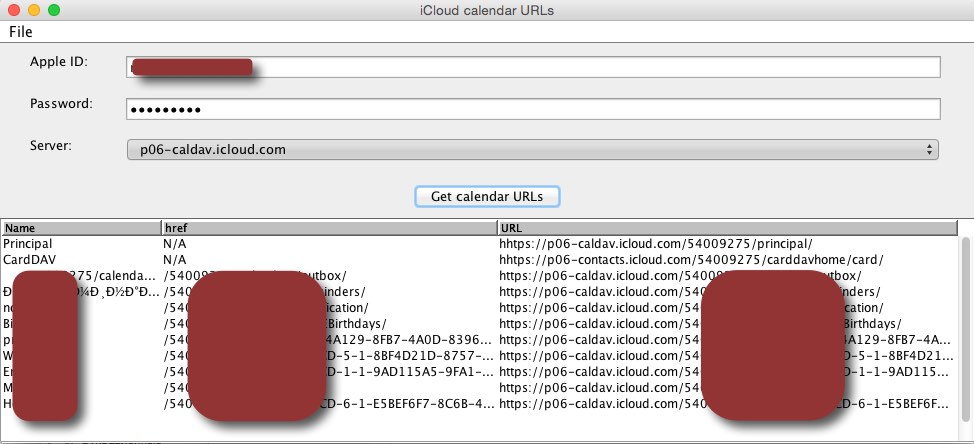Так сложилось, что я пользуюсь разными операционными системами. И периодически приходится решать вопросы их «мирного сосуществования».
Так сложилось, что я пользуюсь разными операционными системами. И периодически приходится решать вопросы их «мирного сосуществования».
В частности, у меня есть аккаунт iCloud (еще со времен «дот-Мак»), и я активно пользуюсь календарем iCal. С другой стороны, роль «мобильного офиса» играет дешевый нетбук с Xubuntu: почта, web, несложные офисные задачи — для этого его ресурсов более чем достаточно.
Конечно, у сервисов iCloud есть web-интерфейс… Но я привык пользоваться специализированными клиентами. В частности, почту автоматически собирает практически постоянно работающий Thunderbird. В свежей (38) версии в нем сразу установлен плагин календаря Lightning. Логично было бы синхронизировать его с Календарем iCloud. Это вполне реально… но требует некоторых неочевидных действий.
Коротко опишу процесс настройки работы и с почтой, и с календарями iCloud в Thunderbird.
Почта iCloud
Тут проще. Настройки официально документированы (ещё бы!). Но вводить их в Thunderbird нужно вручную. Мастер автоматической настройки, замечательно подхватывающий сервера, например, Яндекс-почты, здесь бессилен (хотя и упорно пытается «помогать»). Итак, ручками прописываем:
- ваше имя, как его видят получатели;
- адрес (ваше_имя@icloud.com);
- сервер входящей почты: IMAP,
imap.mail.me.com, порт 993, SSL/TLS, аутентификация простым паролем, логин —ваше_имя(без «собачки» и домена), пароль —ваш_пароль_iCloud; - сервер исходящей почты (SMTP):
smtp.mail.me.com, порт 587, STARTTLS, аутентификация простым паролем, логин —ваше_имя(без «собачки» и домена), пароль —ваш_пароль_iCloud.
Тщательно проверяем то, что получилось — у Thunderbird есть дурная привычка «помогать», меняя значения на такие, которые ему кажутся более правильными 😉
Запускаем проверку почты (при этом может появиться запрос пароля) — должны появиться заголовки писем из вашего ящика. Если нет, перепроверяем настройки.
Отправляем тестовое письмо на какой-нибудь другой свой адрес. Если отправка не происходит — перепроверяем настройки.
Почта заработала — переходим к календарям…
Календари iCloud
…и тут у меня есть две новости; как обычно, одна из них — хорошая. Календари iCloud используют для синхронизации совершенно стандартный CalDAV, с которым замечательно умеет работать и Lightning, и многие другие календари.
Плохая новость: никаких официальных способов узнать URL календарей Apple не предоставляет.
Однако, решение есть! Спасибо Даниелю Мюльбахлеру (Daniel Mühlbachler), который написал PHP-скрипт и Java-программу, позволяющие добыть нужные адреса.
Итак,
- переходим на страницу проекта icloud в GitHub и скачиваем архив
groovy_java/gui-2.0.1.zip - распаковываем его (расположение роли не играет)
- в подкаталоге
binнаходим файлgui(или gui.bat, если программулина запускается под Windows) и запускаем его в консоли:
- в полях Apple ID и Password вводим, соответственно, логин и пароль к iCloud. Сервер из списка выбираем любой.
- щелкаем Get calendar URLs
- через некоторое время в нижней панели окна появится список адресов:
Среди этих адресов выбираем те, которые относятся к нужным календарям (по именам). К сожалению, копировать из этого окна не удается, так что придется переписывать длинную буквенно-цифровую последовательность вручную.
(Примечание: в качестве «бонуса» в списке обнаруживается и адрес Контактов — CardDAV)
Теперь возвращаемся к Thuderbird, переходим на вкладку календарей. Создаем новый календарь. Для него указываем расположение «в интернете» и на следующей странице — найденный нами ранее URL. Стараемся при вводе не ошибаться — после создания календаря редактировать поле адреса будет невозможно!
Когда щелкнем «Готово», после непродолжительной паузы появится окно с запросом логина и пароля iCloud. После их ввода еще небольшая пауза — и на экране появляются записи из Календаря iCloud. Если, конечно, вы не допустили ошибки при вводе URL 😉 (Если не повезло — удаляем календарь и создаем его заново. Без ошибок)
Если календарей, которые нужно синхронизировать, несколько — аналогично создаем все остальные.
Поздравляю! Вы настроили Thunderbird для работы с почтой и календарями iCloud!